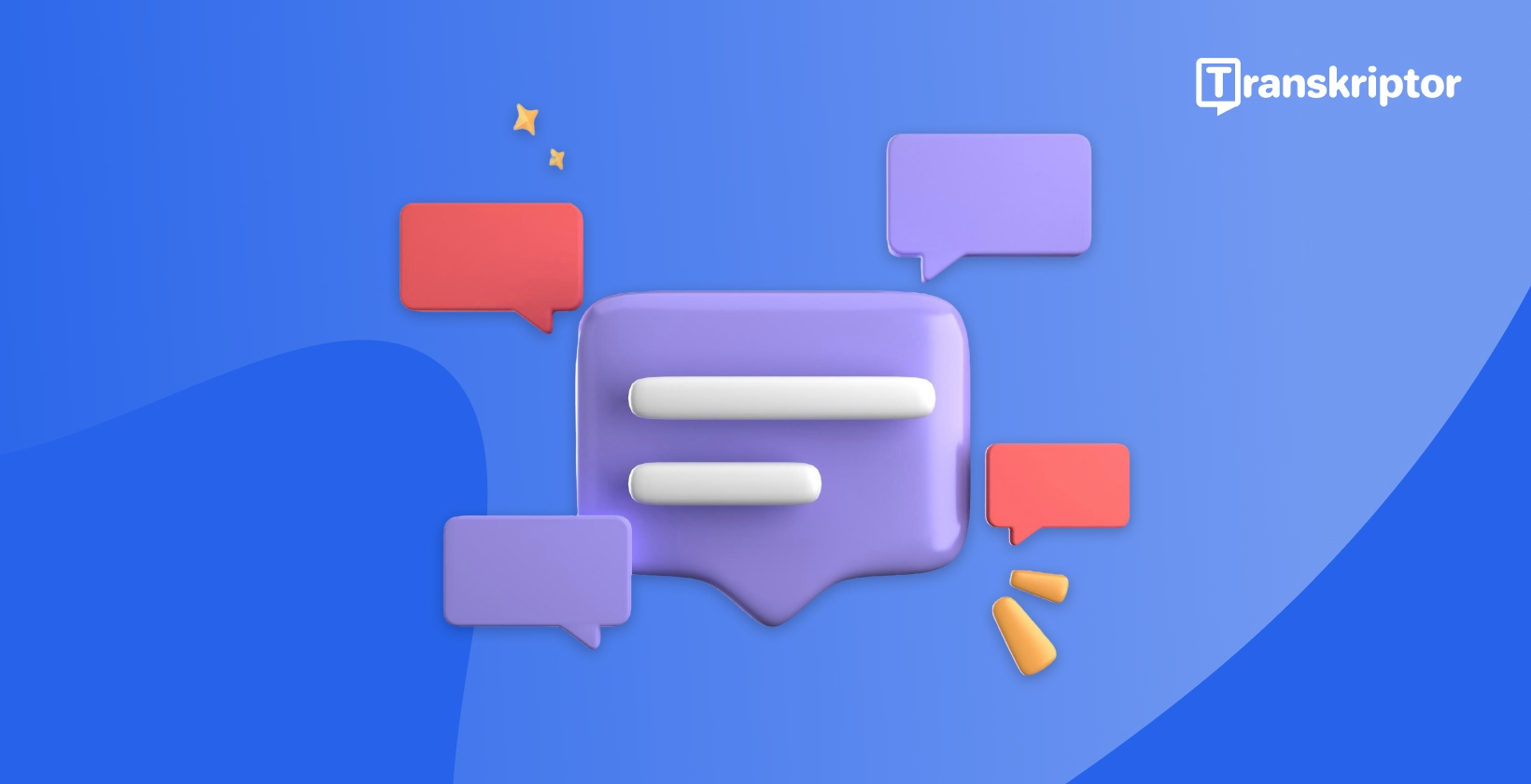Undertekster er grunnleggende for enhver videoskaper som ønsker å utvide publikummet og øke tilgjengeligheten. Fra å la seere i støyende omgivelser følge dialog til å støtte de med hørselshemming, sørger undertekster for at viktig informasjon ikke går tapt. Formålet med undertekster i videoer går imidlertid utover enkle tekstoverlegg: de forbedrer også engasjementet, hjelper til med språklokalisering ved hjelp av undertekster og øker til og med video SEO ved å gi tekstdata som søkemotorer kan gjennomsøke.
I denne veiledningen til undertekster vil vi dykke ned i definisjonen av undertekster, utforske deres forskjellige typer, diskutere de beste verktøyene for å lage undertekster og skissere hvordan du lager undertekster trinn for trinn.
Hva er undertekster Definisjon og typer
I kjernen er undertekster tekstlige representasjoner av talte ord i en video. De vises vanligvis nederst på skjermen, synkronisert med lyden, og gir seerne en skriftlig transkripsjon av dialog, fortelling eller kommentar. I motsetning til transkripsjoner – som ofte omfatter hele en tale eller video uten timing – er undertekster nøye tidskodet for å matche talen eller lydene i hver scene. Denne synkroniseringen hjelper seerne med å følge med uten problemer, selv om de ikke kan høre lyden.
Fra et praktisk synspunkt fremhever definisjonen av undertekster deres funksjon som en kommunikasjonsbro mellom innholdet og publikum. De letter forståelsen i scenarier der lyd alene kanskje ikke er tilstrekkelig på grunn av hørselshemming, bakgrunnsstøy eller språkbarrierer.
Viktige typer undertekster
- Teksting for hørselshemmede (CC ) Teksting for hørselshemmede er en bestemt type undertekst rettet mot å forbedre tilgjengeligheten for personer som er døve eller hørselshemmede I tillegg til å transkribere dialog, beskriver teksting ikke-verbale elementer som lydeffekter, musikksignaler eller bakgrunnsstøy – for eksempel «[applaus]» eller «[dørknirker]».
- Oversatte undertekster Oversatte undertekster er for språklokalisering ved hjelp av undertekster, og gir tekst på et annet språk enn det som snakkes i videoen For eksempel kan en engelskspråklig film inneholde spanske eller franske undertekster, slik at ikke-engelsktalende publikum kan følge med.
- Undertekster på samme språk Noen ganger kjent som intraspråklige undertekster, vises disse på samme språk som den originale lyden De er spesielt fordelaktige for seere som kan slite med rask tale, tunge aksenter eller spesialisert sjargong, og for språkelever som ønsker å bygge leseferdigheter og forståelsesferdigheter.
Hvorfor er undertekster viktige?
Undertekster virker som et mindre tillegg til videoen din, men deres innvirkning er vidtrekkende. Nedenfor er noen hovedgrunner til at innholdsskapere, lærere og markedsførere prioriterer å legge til undertekster til mediene sine.
Forbedre tilgjengeligheten
Begrepet videotilgjengelighet med undertekster er sentralt i moderne innholdsskaping. Undertekster fjerner barrierer for seere med hørselshemminger eller de som ser på videoer i ikke-ideelle lyttemiljøer (som overfylte offentlige rom). Ifølge World Health Organization opplever over 5 % av verdens befolkning invalidiserende hørselstap – undertekster bidrar til å sikre at dette store publikummet ikke blir etterlatt.
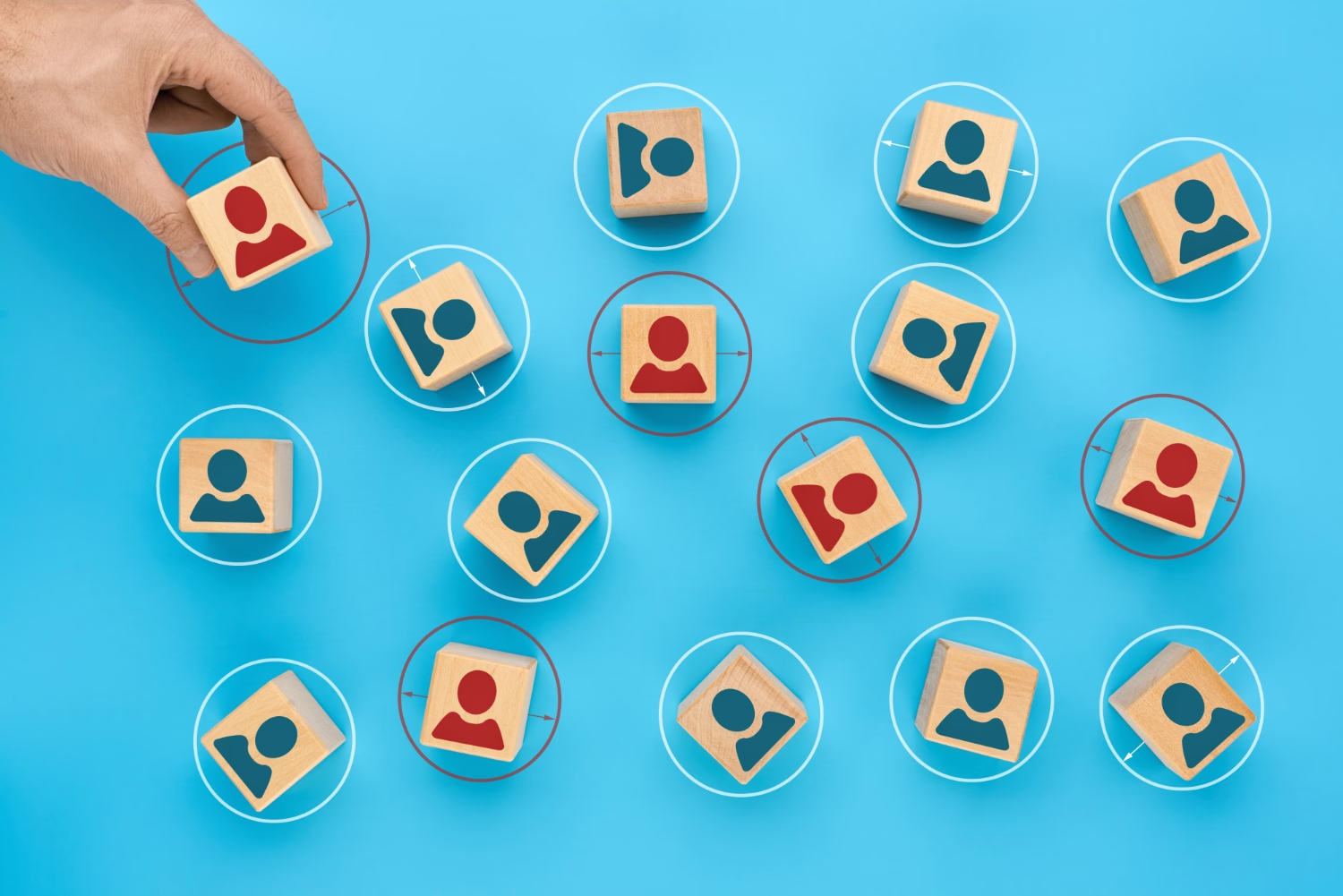
Forbedre publikumsengasjementet
Forskning viser konsekvent at videoer med undertekster er mer engasjerende. En seer kan bla gjennom sosiale medier med lyden av, men hvis videoen din inneholder tekst på skjermen, er det mer sannsynlig at de setter på pause, leser og fortsetter å se. Dette er spesielt relevant på plattformer som Facebook eller Instagram , hvor automatisk avspilling av dempede videoer deles.
Støtte språklokalisering
Språklokalisering ved hjelp av undertekster kan åpne innholdet ditt for nye globale markeder, enten du er en liten YouTuber eller et stort multinasjonalt selskap. Ved å oversette videodialog til flere språk utvider du rekkevidden din og inviterer et mer mangfoldig publikum til å engasjere seg i budskapet ditt.
Øk søkemotoroptimalisering (SEO )
Et annet formål med videoundertekster er å gi tekstdata som søkemotorer kan gjennomsøke. Å legge til undertekster gir en transkripsjon som blir metadata for videoindeksering, og øker dermed oppdagelsen. Denne tekstinformasjonen kan også hjelpe med søkeordoptimalisering, noe som gjør det lettere for potensielle seere å finne innholdet ditt.
Hvordan lage undertekster: trinn-for-trinn-veiledning
Hvis du lurer på hvordan du lager undertekster, kan prosessen deles opp i flere enkle trinn. Avhengig av tid, budsjett og ønsket kontrollnivå, kan du lage undertekster manuelt eller bruke automatiserte tjenester.
Trinn 1: Velg metode for oppretting av undertekster
Den første avgjørelsen er om du skal tekste manuelt eller bruke automatiserte verktøy. Manuell teksting gir full nøyaktighet hvis du har tålmodighet og oppmerksomhet på detaljer, mens automatiserte løsninger sparer betydelig tid. De fleste skapere velger en hybrid tilnærming – ved å bruke automatisering som utgangspunkt og finpusse etter behov.
Trinn 2: Bruk et pålitelig verktøy
Å velge riktig tekstingsverktøy er avgjørende. Gratis nettredaktører som Kapwing eller VEED .io gir intuitive grensesnitt for å generere viktige undertekster, mens spesialiserte tjenester som Transkriptor fokuserer på AI -drevet nøyaktighet og tidskodeperfeksjon. Du kan også finne førsteklasses menneskebaserte transkripsjonstjenester som leverer svært nøyaktige undertekster til en høyere kostnad.
Trinn 3: Synkroniser undertekster med lyd
Uansett hvilket verktøy du velger, sørg for at undertekstene dine er riktig synkronisert med videoens lydspor. Selv ett sekunds forsinkelse kan forstyrre seeropplevelsen. Automatiserte verktøy håndterer vanligvis synkronisering automatisk, men gjennomgår alltid det endelige resultatet for eventuelle uoverensstemmelser.
Trinn 4: Format for lesbarhet
Formatering er nøkkelen når du lærer å lage undertekster. Hold undertekstene korte – 1–2 linjer med omtrent 32 tegn per linje, som er standard. Bruk klare, sans-serif-fonter som skiller seg ut fra bakgrunnen. Juster tekststørrelse og farge om nødvendig, og sørg for komfortabel lesbarhet på tvers av ulike enheter og skjermstørrelser.
Trinn 5: Eksporter og lagre i populære formater
Undertekster kommer vanligvis i filer som SRT (SubRip ), VTT (WebVTT ) eller ASS (Advanced SubStation Alpha ). De SRT og VTT formatene er allment akseptert på de fleste sosiale medier og videovertsplattformer. Eksporter undertekstfilene dine og merk dem tydelig for referanse – for eksempel «VideoTitle_EN.srt » eller «VideoTitle_ES.vtt».
Beste verktøy for å lage undertekster
De beste verktøyene for å lage undertekster er listet opp nedenfor.

Transkriptor
Transkriptor er en AI -basert plattform som konverterer lyd- eller videoinnhold til nøyaktig, tidskodet tekst. Den automatiserte prosessen håndterer transkripsjon raskt, og produserer synkroniserte undertekster som du kan avgrense i en intuitiv online editor. Etter redigering kan du eksportere undertekstene dine som SRT , PDF eller TXT filer, noe som gjør det enkelt å integrere dem med standard videoredigeringsprogramvare. Transkriptor er designet for både hastighet og presisjon, og passer for alle som ønsker å håndtere store mengder innhold eller oversettelser på flere språk.
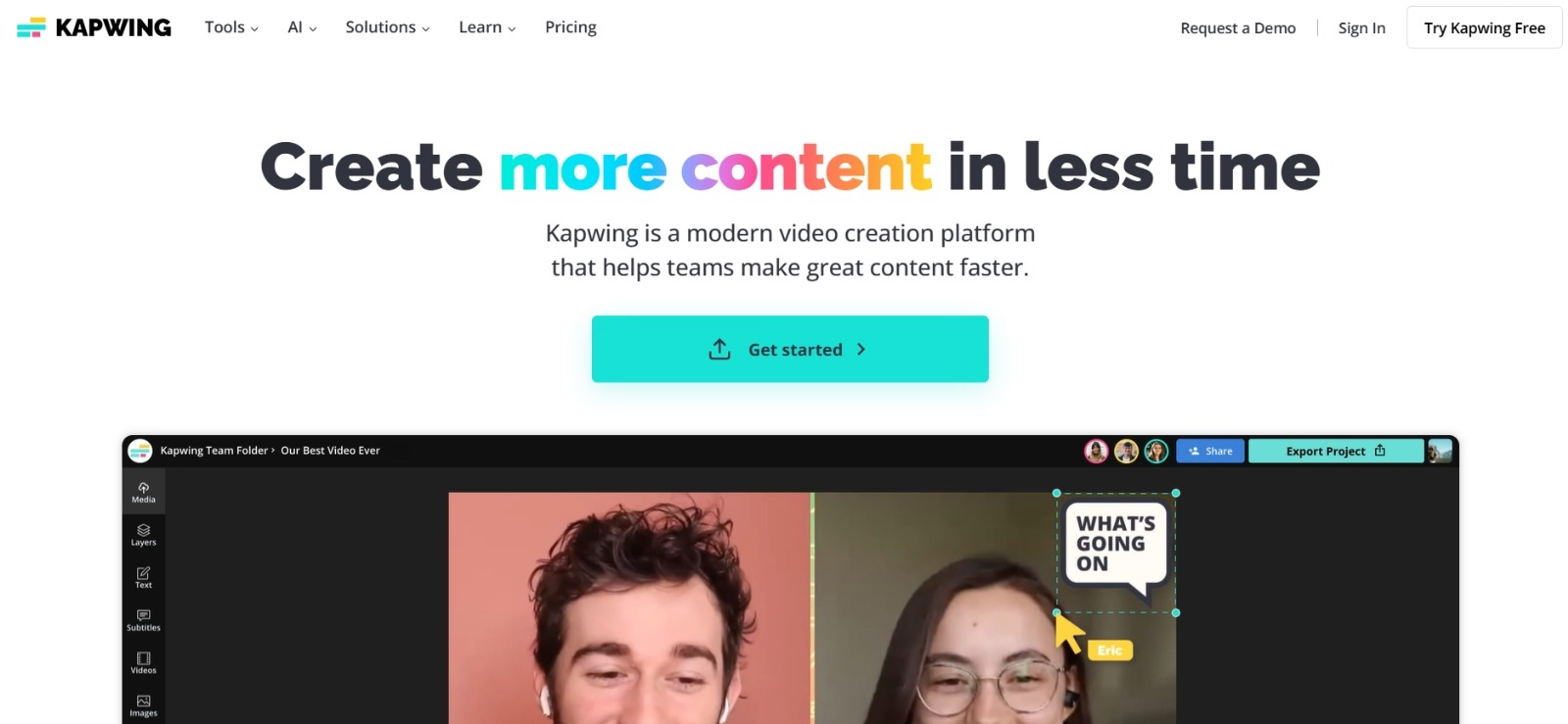
Kapwing
Kapwing er en nettbasert videoredigerer med en strømlinjeformet funksjon for oppretting av undertekster. Når du har lastet opp videoen din, kan Kapwing automatisk generere undertekster eller la deg skrive dem manuelt. Den tilbyr forhåndsvisninger i sanntid for å hjelpe med timing og layout. Kapwings samarbeidsmiljø gjør det praktisk for team å jobbe sammen om videoer på sosiale medier, kampanjer eller opplæringsmateriell.
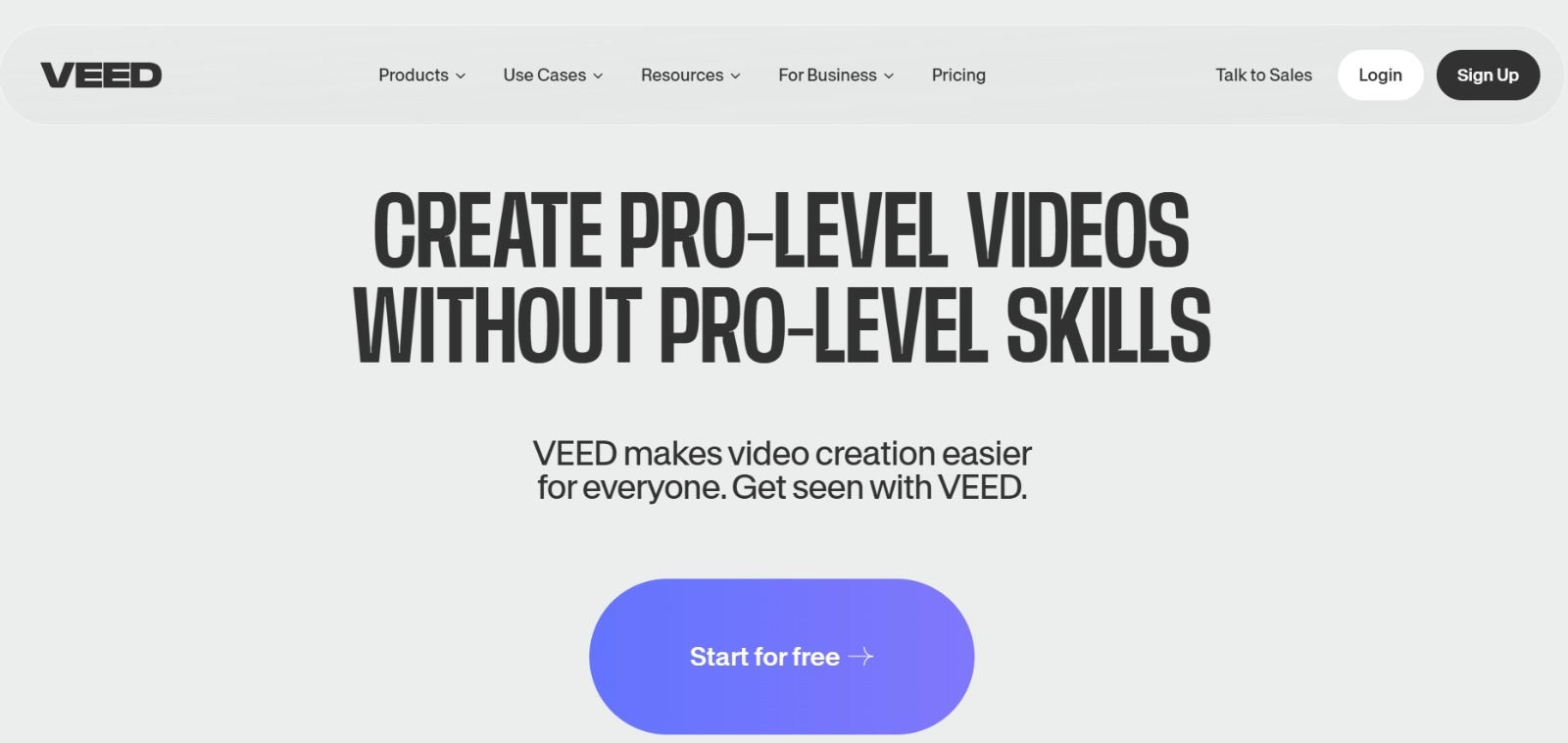
VEED .io
VEED .io er en online videoredigeringsplattform med et brukervennlig grensesnitt og innebygde undertekstfunksjoner. Du kan lage undertekster ved å skrive dem manuelt eller bruke funksjonen for automatisk underteksting, som transkriberer tale til tekst i sanntid. Etter å ha generert eller lagt inn undertekstene, kan du tilpasse skrifttype, størrelse, farge og plassering for å matche videoens stil.
Hvordan generere undertekster med Transkriptor
Siden Transkriptor er et av de beste verktøyene for å lage undertekster, la oss utforske bruken. Hvis du tar sikte på en blanding av nøyaktighet og effektivitet, vil denne trinnvise gjennomgangen vise deg hvordan du forvandler rå lyd- eller videofiler til polerte undertekster.
Trinn 1: Last opp lyd- eller videofilen
Gå til Transkriptor og logg på eller opprett en konto. Last opp filen din i et støttet format –MP4 , MP3 , WAV eller lignende. Denne allsidigheten lar deg jobbe med alt fra podcaster til webinarer.
Trinn 2: La Transkriptor generere undertekster automatisk
Transkriptor AI transkriberer raskt filen din til tekst, med tidsstempler for hvert lydsegment. Enda lengre videoer behandles effektivt, noe som betyr at du ikke vil vente i timevis på resultater. Denne automatiserte tilnærmingen er uvurderlig for store innholdsbiblioteker eller serier med flere episoder.
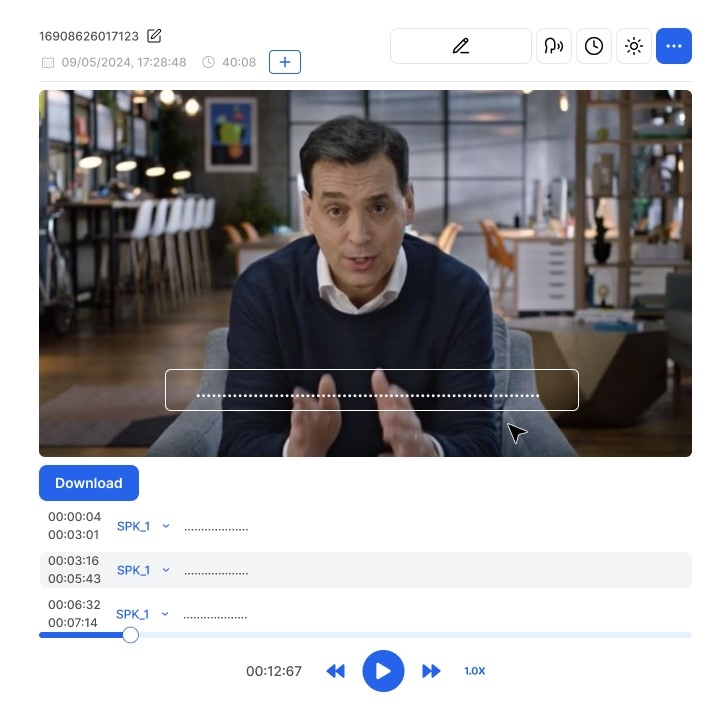
Trinn 3: Rediger og tilpass undertekster
Deretter avgrenser du de automatisk genererte undertekstene ved hjelp av den innebygde editoren. Løs staveproblemer, fjern eventuell utfyllende tekst (f.eks. Du kan også dele eller slå sammen undertekstblokker for bedre flyt.
Trinn 4: Oversett undertekster for lokalisering (valgfritt)
Hvis målet ditt er språklokalisering ved hjelp av undertekster, dra nytte av Transkriptor s evne til å oversette tekst. Velg mellom flere språk for å åpne innholdet ditt for internasjonale målgrupper.
Trinn 5: Eksporter undertekster i ditt foretrukne format
Når redigeringen er fullført, laster du ned undertekstene dine som SRT , VTT eller TXT filer. Dette sikrer kompatibilitet med større videoredigeringsprogramvare som Adobe Premiere Pro eller Final Cut Pro .
Trinn 6: Last opp eller synkroniser undertekster til videoen din
Til slutt laster du opp undertekstfilen til videovertsplattformer som f.eks Vimeo eller YouTube . Hver plattform har et unikt grensesnitt for å legge til undertekster, men de universelle filformatene sikrer en sømløs integrasjon.
Hvorfor bruke Transkriptor til å lage undertekster?
- Rask og nøyaktig : Transkriptor AI balanserer hastighet med høy transkripsjonspresisjon.
- Brukervennlig redaktør : Finjuster undertekstene dine i en enkelt integrert plattform etter automatisering.
- Flerspråklig støtte : Perfekt for global rekkevidde via språklokalisering.
- Kostnadseffektiv løsning: Spar tid og penger sammenlignet med helt manuell innsats eller dyre transkripsjonstjenester.
Beste fremgangsmåter for effektiv formatering av undertekster
Etter å ha lært hvordan du lager undertekster, er neste trinn å sikre at de er polerte og profesjonelle. Nedenfor er noen velprøvde formateringstips:
Hold undertekster korte og enkle
Begrens hver undertekst til 1–2 linjer. For lange undertekster kan overvelde skjermen, noe som gjør det vanskelig for seerne å følge teksten og andre handlinger på skjermen. Sikt på rundt 32–42 tegn per linje som en tommelfingerregel.
Bruk konsekvent timing
Undertekster bør ikke forsvinne før seerne kan lese dem. Hold hver bildetekst på skjermen i minst ett sekund og ikke mer enn fem sekunder. Den nøyaktige timingen avhenger ofte av talehastighet og setningslengde, men konsistens er nøkkelen.
Test for enhetskompatibilitet
Forhåndsvis videoene dine på datamaskin, mobil og nettbrett – enheter for å bekrefte lesbarheten av undertekster. Skjermstørrelse, oppløsning og lysstyrke varierer mye, så sørg for at teksten din er leselig overalt.
Velg lesbare fonter og størrelser
Sans -serif-fonter som Arial , Helvetica eller Open Sans er lettere å lese på ulike skjermtyper. Sørg for at tekstfargen eller omrisset står i kontrast til bakgrunnen. En fet kontur eller skygge kan hjelpe undertekster til å skille seg ut hvis videoen din har lyse scener.
Konklusjon: Undertekster som en game-changer for videoinnhold
Som vi har utforsket gjennom denne veiledningen til undertekster, gjør disse tekstoverleggene langt mer enn bare å gjenskape dialog på skjermen. De fungerer som en viktig kanal for videotilgjengelighet med undertekster, og fremmer inkludering for døve og hørselshemmede, språkelever og seere som kanskje ser under mindre enn ideelle lytteforhold. De åpner også dører for internasjonalt publikum gjennom språklokalisering ved hjelp av undertekster, utvider en videos søkbarhet og øker seerbevaring og engasjement.
Verktøy som Transkriptor fremskynde oppretting av undertekster og opprettholde høye nivåer av nøyaktighet, slik at du kan holde tritt med moderne innholdskrav uten å ofre kvaliteten.